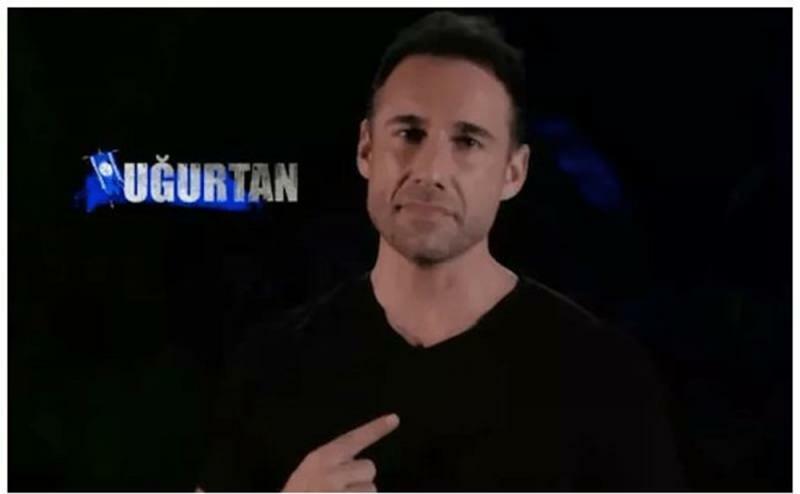טיפ של Windows 10: נקה רשימות קפיצה ב- Windows 10
מיקרוסופט Windows 10 / / March 18, 2020
עודכן לאחרונה ב
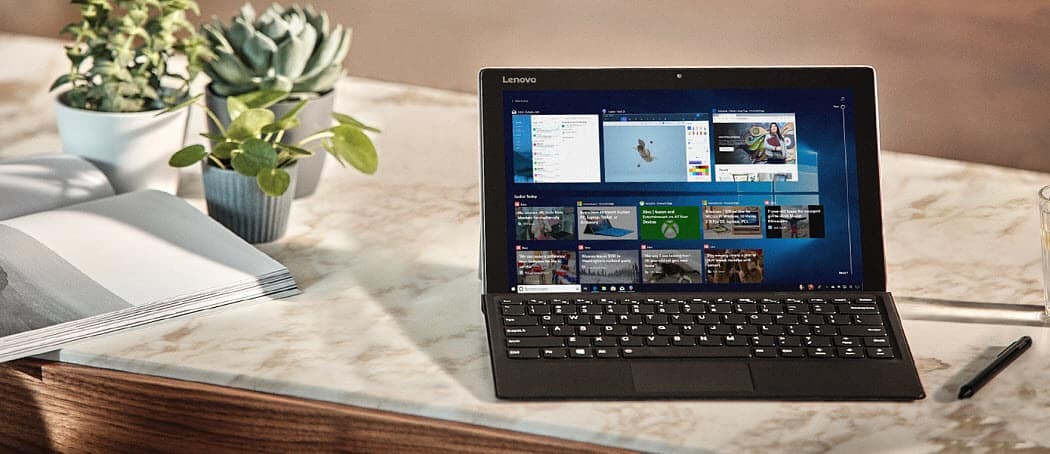
מיקרוסופט הציגה רשימות קפיצה ב- Windows 7 וזו תכונה נחמדה לשיפור זרימת העבודה שלך. אך לעיתים, אולי תרצו לנקות את הפריטים.
מיקרוסופט הציגה לראשונה את התכונה רשימות קפיצה באמצעות Windows 7. בהתאם לאפליקציה המוצמדת לשורת המשימות, רשימות הקפיצה שלה כוללות היסטוריה של כל הקבצים, התיקיות, האתרים והפריטים האחרונים שלך.
רשימות קפיצה הן תכונה נחמדה לשיפור זרימת העבודה והפרודוקטיביות שלך, אך לעיתים, אולי תרצה להסיר את כל הפריטים.
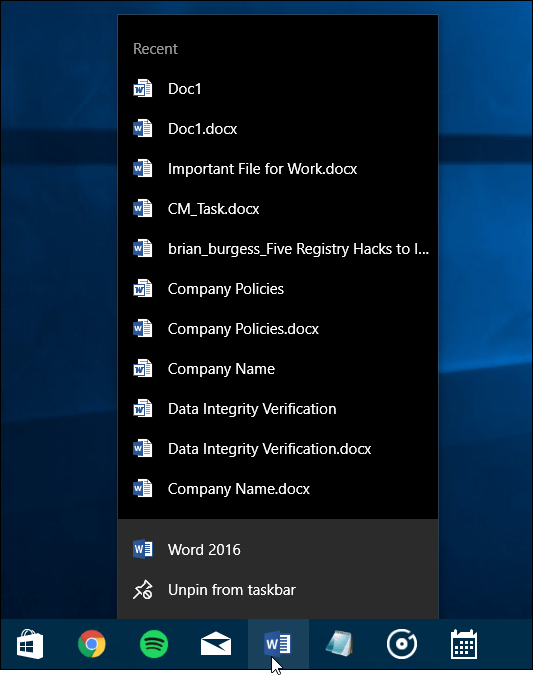
נקה רשימות קפיצה של חלונות 10
הסרת הפריטים ברשימות קפיצה היא ישר קדימה. לחץ באמצעות לחצן העכבר הימני על שולחן העבודה ובחר מאפיינים מתפריט ההקשר.
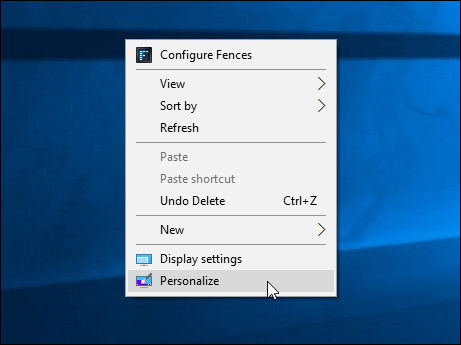
לאחר מכן בחר התחל, ובצד ימין, גלול מטה וכבה הצג פריטים שנפתחו לאחרונה ברשימות קפיצה ב- Start או בשורת המשימות.
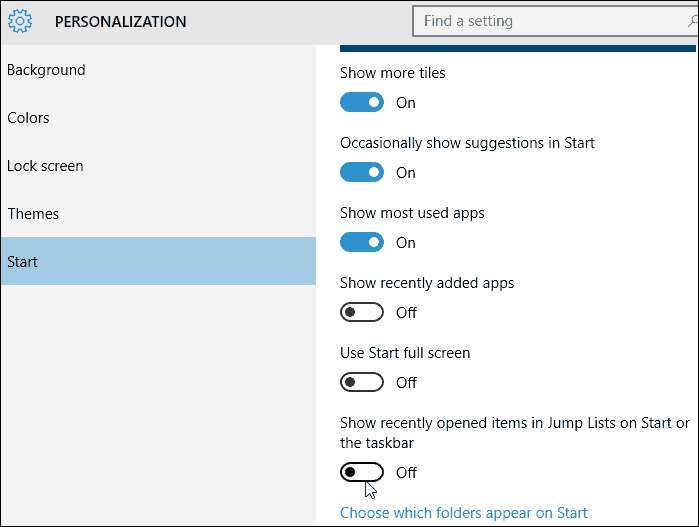
זה כל מה שיש בזה. היסטוריית רשימת הקפיצה שלך תימחק. אם אתה רוצה להתחיל מחדש, פשוט הפעל מחדש את המתג. כמו כן, ראוי לציין כי כל הפריטים המוצמדים לא יוסרו.
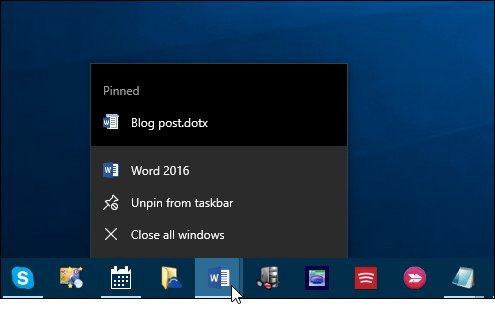
דבר אחד שחסר כרגע הוא היכולת נהל פריטים ברשימות כמו ב- Windows 7 ו- 8.1. יש לקוות, אפשרות זו תתווסף למהדורת יום השנה של Windows 10 שהיא העדכון הגדול הבא וצפוי לצאת בחודש יולי הקרוב.
אם עדיין אינך מפעיל את Windows 10, עיין במאמר שלנו בנושא כיצד להסיר את היסטוריית רשימת הקפיצה ב- Windows 7 או 8.1.